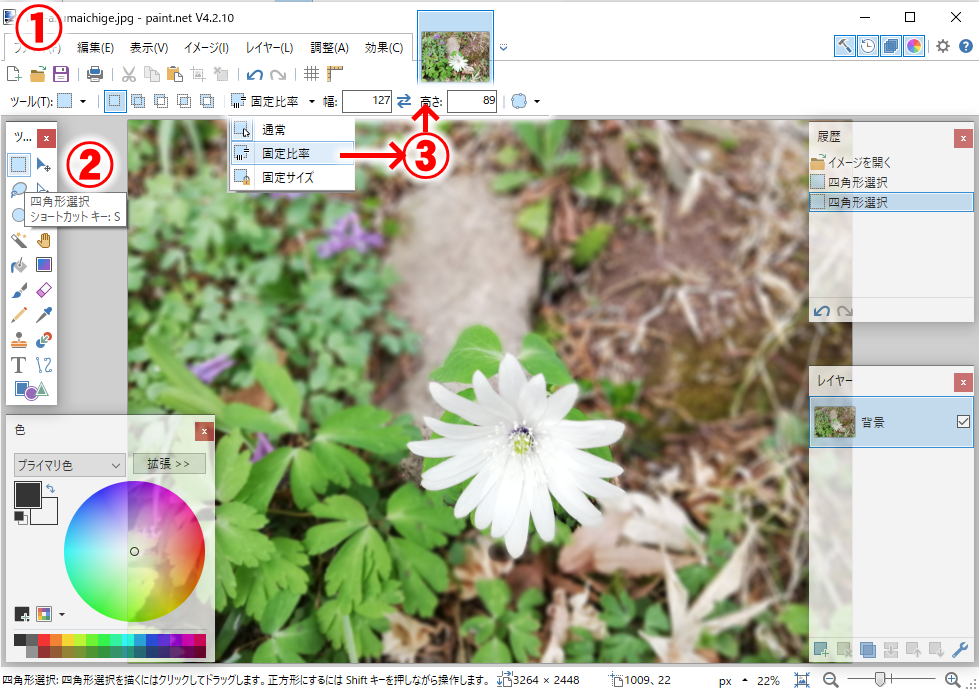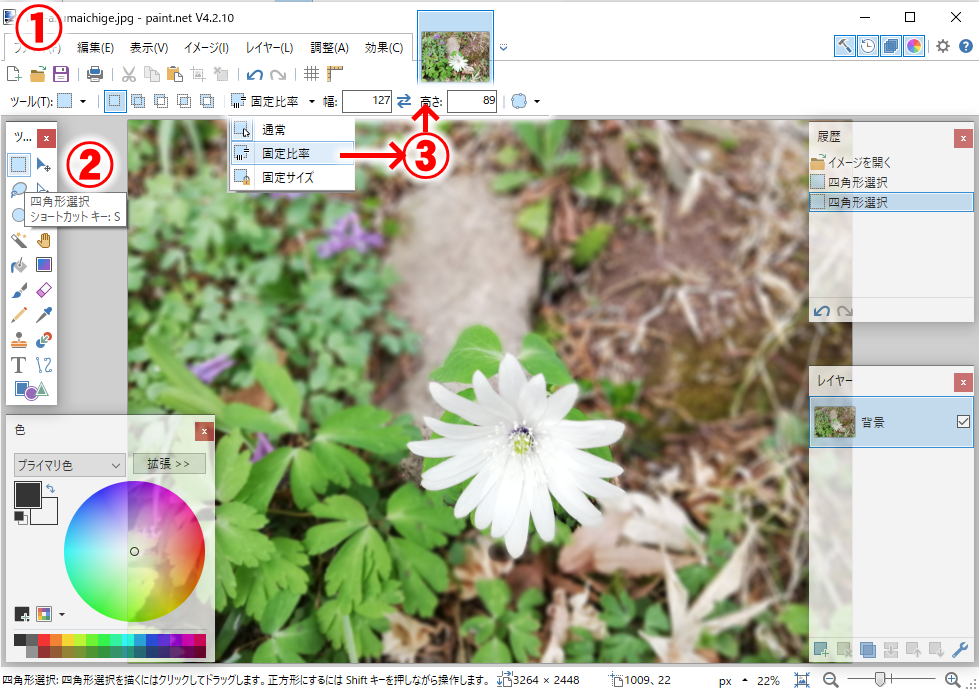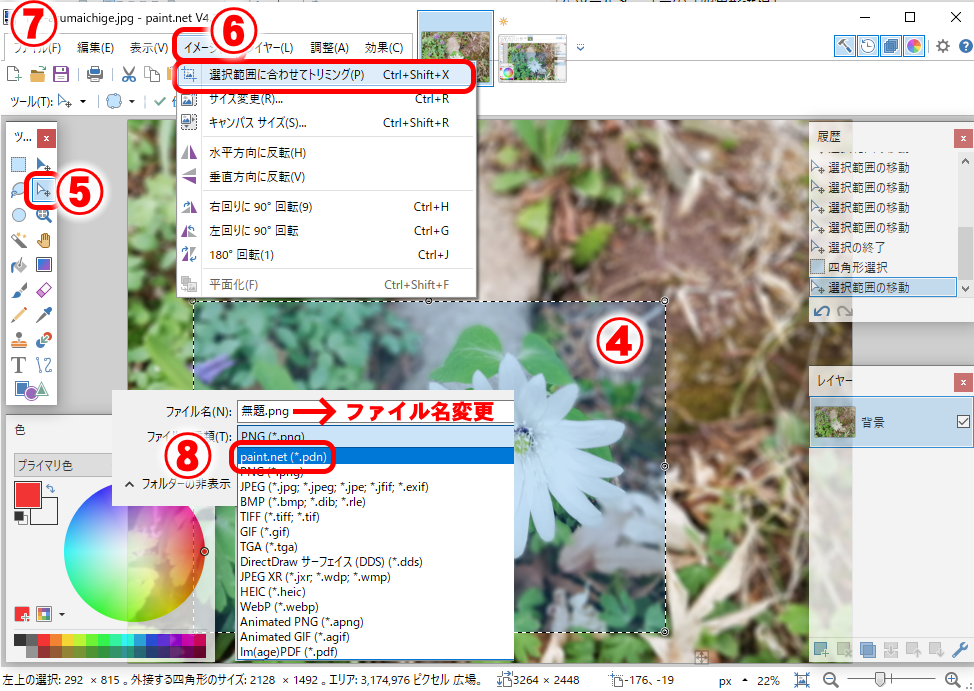トリミングで写真を整える
形状を決める → トリミングする → 必要なら縮小する → 名前を付けて保存
練習用サンプル画像はここをクリックして、写真の上で右クリックして「名前を付けて画像を保存」して下さい
L版写真用紙に印刷できるように写真をトリミングしてみましょう
※ L版写真用紙の大きさは 127×89mm です。2L版はL版縦を2枚分(178×127mm )です。
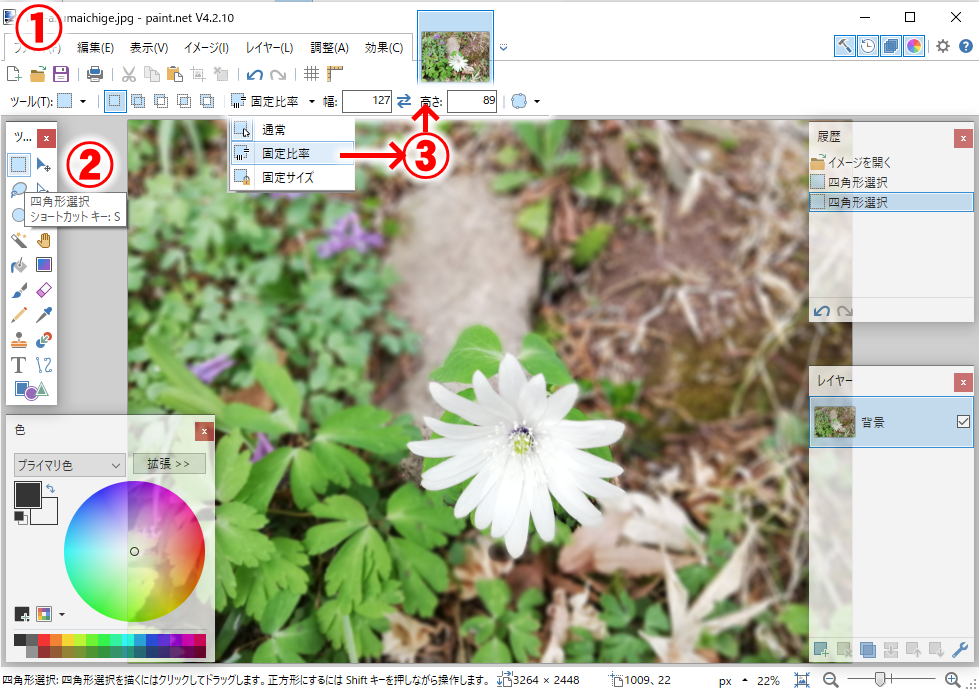
- ①アプリを立ち上げて、「ファイル」 → 「開く」で写真を取り込んで下さい。
- ②ツールメニューの「四角形選択」
- ③切り抜く形状は矩形(L版写真用紙127×89mm)なので「固定比率」を選んで寸法は 127 , 89 と入力する
準備が出来たら、実際にトリミングしてみましょう
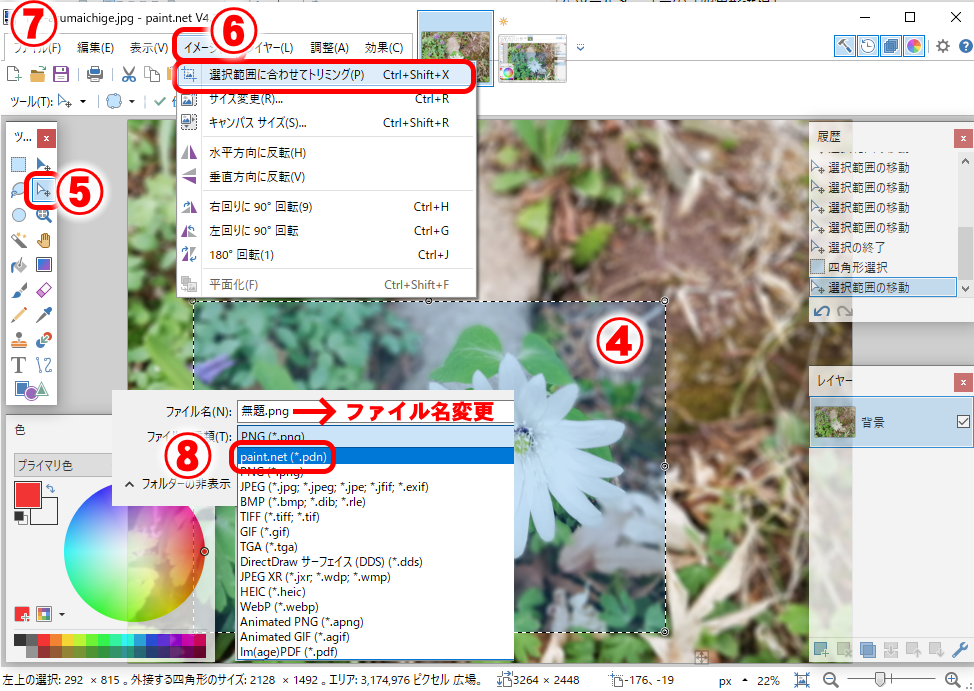
- ④画面からはみ出さないようにドラッグしてトリミング範囲を決めて下さい。位置は自由に移動出来るので、大きさを重点に決めて下さい
- ⑤範囲の位置を移動するには、「選択範囲の移動」で出来ます
- ⑥「イメージ」 → 「選択範囲に合わせてトリミング」
- ⑦「ファイル」 → 「名前を付けて保存」
img123.jpg → img123-t.jpg のように元のファイル名に (-t) などを追加すると良いでしょう!
- ⑧「保存形式」 → 「保存場所」
保存形式で「.pdn」はあまり見慣れないと思います。これはこのアプリ専用の保存形式です。
画質の劣化が無く、レイヤー構造も保存されます。但し他のアプリで開くことは出来ません。作業途中で保存する、後で再加工して使う時などは「pdn」形式でも保存して下さい
完成!

左の写真がトリミングが完成した写真です 「アズマイチゲ」の清廉な姿は美しいと思いませんか (~_~;)